最新幻灯片制作制作试题
PPT课件制作试题
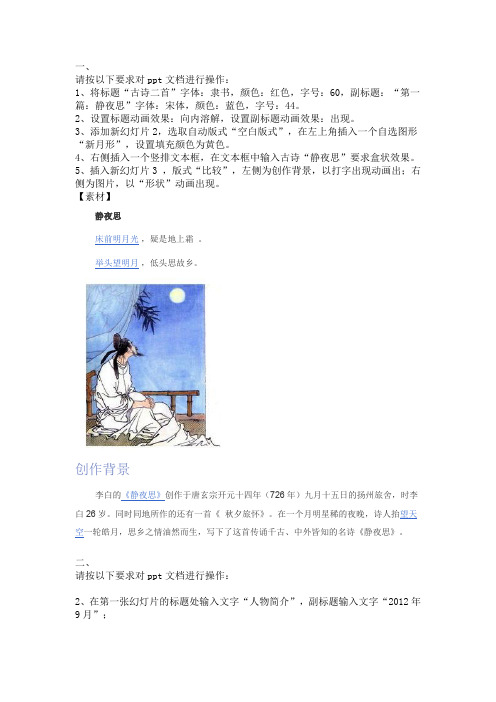
一、请按以下要求对ppt文档进行操作:1、将标题“古诗二首”字体:隶书,颜色:红色,字号:60,副标题:“第一篇:静夜思”字体:宋体,颜色:蓝色,字号:44。
2、设置标题动画效果:向内溶解,设置副标题动画效果:出现。
3、添加新幻灯片2,选取自动版式“空白版式”,在左上角插入一个自选图形“新月形”,设置填充颜色为黄色。
4、右侧插入一个竖排文本框,在文本框中输入古诗“静夜思”要求盒状效果。
5、插入新幻灯片3 ,版式“比较”,左侧为创作背景,以打字出现动画出;右侧为图片,以“形状”动画出现。
二、请按以下要求对ppt文档进行操作:2、在第一张幻灯片的标题处输入文字“人物简介”,副标题输入文字“2012年9月”;3、插入第二张幻灯片的版式为“仅标题”。
标题文本为:经典形象;下面插入图片,剪裁图片为云状,动画为轮子。
4、插入第三张幻灯片,版式标题和竖排文字,文字键入资料内容。
5、将第一张幻灯片的切换方式设为为“间隔2秒”;6、将第二,三张幻灯片的切换速度为“中速”;7、各页幻灯片分别以擦除、形状和时钟切换【素材】资料:常胜将军赵云(?-229),三国常山真定(今河北正定南)人,字子龙。
初从公孙瓒,后归刘备。
曹操取荆州,刘备败于当阳长阪,他力战救护甘夫人和刘备之子刘禅。
刘备得益州,任为翊军将军,从攻汉中。
建兴六年(公元228年),从诸葛亮攻关中,分兵拒曹真主力,以众寡不敌,次年卒。
他曾以数十骑拒曹操大军,被刘备誉为“一身都是胆” ——《大辞海》中国古代史卷。
诸葛亮五出祁山时,去世。
一生未遇敌手,只能死在病榻上。
三、1、新建一个演示文稿,名字为“快乐的学习生活”2、第一张幻灯片为“标题幻灯片”,此幻片中输入正标题为“快乐的学习生活”,副标题为“你的姓名”。
3、插入一张“项目清单”幻灯片,标题为“目录”,内容为“努力学习、积极进取、锻炼身体、丰富业余生活、考试成绩”4、插入一张“文本与剪贴画”幻灯片,标题为“努力学习”,文本内容自己输入相关内容,剪贴画自行插入与之相关的内容。
ppt试题及答案

ppt试题及答案试题:一、选择题(每题2分,共10分)1. PowerPoint中,以下哪个功能不是用于插入图片?A. 插入菜单中的图片选项B. 形状工具中的图片或纹理填充C. 插入菜单中的图表选项D. 插入菜单中的媒体选项2. 在PowerPoint中,要设置幻灯片的背景颜色,应该使用以下哪个选项?A. 格式菜单中的背景选项B. 视图菜单中的母版选项C. 插入菜单中的图片选项D. 工具菜单中的选项3. 要将一张幻灯片复制到另一张幻灯片,可以使用以下哪个快捷键?A. Ctrl + C 和 Ctrl + VB. Ctrl + X 和 Ctrl + VC. Ctrl + DD. Ctrl + Z4. 在PowerPoint中,要对幻灯片进行排序,应该使用哪个视图?A. 幻灯片浏览视图B. 幻灯片放映视图C. 幻灯片设计视图D. 幻灯片大纲视图5. 以下哪个不是PowerPoint中动画效果的类型?A. 淡入B. 淡出C. 飞入D. 旋转二、填空题(每空2分,共10分)1. PowerPoint中,______视图允许用户同时查看多个幻灯片。
2. 要对幻灯片进行详细编辑,可以使用______视图。
3. PowerPoint中,______功能可以创建一个幻灯片的副本。
4. 要将文本框中的文本设置为斜体,可以使用工具栏中的______按钮。
5. 在PowerPoint中,______功能可以插入表格。
三、简答题(每题5分,共10分)1. 描述如何在PowerPoint中插入一个超链接。
2. 解释PowerPoint中的“母版”是什么,以及它的作用。
四、操作题(每题5分,共10分)1. 假设你正在制作一个关于“环境保护”的演示文稿,请列出你将如何使用PowerPoint的动画和过渡效果来增强演示文稿的吸引力。
2. 描述如何使用PowerPoint的“演讲者注释”功能来帮助演讲者在演示过程中记住要点。
答案:一、选择题1. C2. A3. C4. A5. D二、填空题1. 幻灯片浏览视图2. 幻灯片视图3. 复制幻灯片4. 斜体(Italic)5. 插入表格三、简答题1. 插入超链接的步骤:- 选中要添加超链接的文本或对象。
测试题PowerPoint演示文稿制作
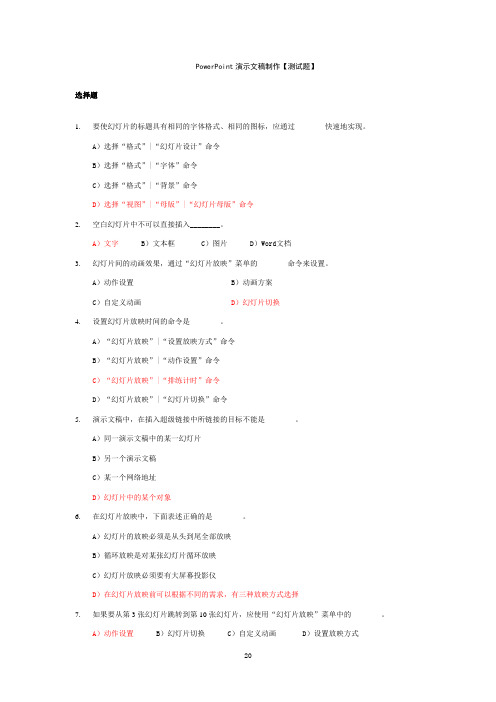
PowerPoint演示文稿制作【测试题】选择题1.要使幻灯片的标题具有相同的字体格式、相同的图标,应通过________快速地实现。
A)选择“格式”|“幻灯片设计”命令B)选择“格式”|“字体”命令C)选择“格式”|“背景”命令D)选择“视图”|“母版”|“幻灯片母版”命令2.空白幻灯片中不可以直接插入________。
A)文字 B)文本框 C)图片 D)Word文档3.幻灯片间的动画效果,通过“幻灯片放映”菜单的________命令来设置。
A)动作设置 B)动画方案C)自定义动画 D)幻灯片切换4.设置幻灯片放映时间的命令是________。
A)“幻灯片放映”|“设置放映方式”命令B)“幻灯片放映”|“动作设置”命令C)“幻灯片放映”|“排练计时”命令D)“幻灯片放映”|“幻灯片切换”命令5.演示文稿中,在插入超级链接中所链接的目标不能是________。
A)同一演示文稿中的某一幻灯片B)另一个演示文稿C)某一个网络地址D)幻灯片中的某个对象6.在幻灯片放映中,下面表述正确的是________。
A)幻灯片的放映必须是从头到尾全部放映B)循环放映是对某张幻灯片循环放映C)幻灯片放映必须要有大屏幕投影仪D)在幻灯片放映前可以根据不同的需求,有三种放映方式选择7.如果要从第3张幻灯片跳转到第10张幻灯片,应使用“幻灯片放映”菜单中的________。
A)动作设置 B)幻灯片切换 C)自定义动画 D)设置放映方式8.在PowerPoint中,关于超级链接的描述错误的是________。
A)用“插入”菜单中的“超级链接”菜单项可以创建超级链接B)用“幻灯片放映”菜单中的“动作设置”菜单项可以创建超级链接C)超级链接使用户可以从演示文稿中的某个位置跳转到另一个位置D)创建超级链接时,不能使用URL地址9.在幻灯片母版中插入的对象,只能在________中修改。
A)普通视图 B)幻灯片母版 C)讲义母版 D)以上都不行10.已设置了幻灯片的动画,但没有动画效果,是因为________。
PPT上机操作试题(操作要求)

自定义幻灯片背景和颜色方案
选择需要自定义背景的幻灯片。
单击“确定”按钮,即可将自定义背景 应用到所选幻灯片。
在“格式背景”对话框中,可以选择填 充方式、渐变、纹理等效果,并设置颜 色和透明度等参数。
在“格式”选项卡中,单击“背景样式 ”组中的“背景样式”按钮。
在弹出的菜单中,选择“格式背景”选 项。
试题三:创建和编
03
辑图表
插入图表并编辑数据
插入图表
在PPT中插入图表,可以选择合 适的图表类型,如柱形图、折线 图、饼图等。
编辑数据
根据需要修改图表中的数据,可 以直接在图表上双击数据系列或 数据点进行修改,也可以通过编 辑数据源来修改。
更改图表的类型和样式
更改图表类型
如果需要更改图表的类型,可以选择 “设计”选项卡中的“更改图表类型 ”进行修改。
行保存。
THANKS.
试题五:幻灯片放
05
映和演示
设置幻灯片放映方式
选择幻灯片放映方式
可以选择自动播放、手动播放或自定义播放方式。
设置幻灯片循环播放
可以选择在特定时间后自动停止播放或一直循环播放。
添加或删除幻灯片
可以根据需要添加或删除幻灯片。
添加和编辑幻灯片备注
添加幻灯片备注
可以为每个幻灯片添加详细的备注,以便在演示时进行参考。
整。
切换声音
为PPT的切换方式添加声音效果 ,如爆炸、风声等,增加用户的
沉浸感和体验感。
调整动画和切换效果的设置
定时器
使用定时器控制动画和切换效果的开始、持续时 间和结束时间,实现自动化和个性化设置。
路径
为动画和切换效果设置路径,使其沿着特定的轨 迹进行,增加动态效果和视觉冲击力。
计算机幻灯片测试题及答案

计算机幻灯片测试题及答案计算机技术在现代社会中无处不在,幻灯片作为一种重要的工具被广泛应用于各行各业。
为了检验计算机幻灯片的运用能力和知识水平,下面将给出一些测试题及答案,帮助读者更好地了解和掌握计算机幻灯片的技巧。
一、选择题1. 幻灯片中用来显示标题的主要功能是:A. 文本框B. 图片C. 表格D. 形状2. 下列哪个选项可以给幻灯片添加动画效果?A. 动画选项卡B. 格式选项卡C. 页面设置D. 工具选项卡3. 幻灯片中用来设置幻灯片布局的是:A. 图片布局B. 文本框布局C. 标题布局D. 实体布局4. 在PowerPoint中,设置幻灯片的显示方式可以使用以下哪个选项?A. 幻灯片切换B. 版式设置C. 音频设置D. 图片设置5. 在幻灯片放映时,以下哪个快捷键可将幻灯片切换为全屏播放?A. F5B. Alt+F4C. Ctrl+SD. Ctrl+Alt+Delete二、填空题1. 在PowerPoint中,可以通过_____________来对幻灯片中的文本进行字体、颜色等格式的设置。
2. 幻灯片中的_____________可以用来添加图片、图表等多媒体素材。
3. 幻灯片中的_____________用于设置幻灯片的背景颜色或图片。
4. 幻灯片中的_____________功能可以将幻灯片按照自定义的顺序进行排序。
三、简答题1. 请简要介绍一下如何在PowerPoint中添加幻灯片。
答:在PowerPoint中,可以通过点击菜单栏中的“幻灯片”选项,然后选择“新建幻灯片”来添加新的幻灯片。
也可以使用快捷键Ctrl+M进行快速添加。
2. 幻灯片过渡效果的作用是什么?如何设置?答:幻灯片过渡效果可以增加幻灯片之间的视觉效果,使演示更加生动。
通过点击菜单栏中的“切换”选项卡,然后选择合适的过渡效果即可进行设置。
四、案例分析题某公司的销售部门需要制作一份销售报告的幻灯片,内容包括销售额、市场份额等。
ppt操作题及答案

ppt操作题及答案【篇一:ppt上机操作题】作题一(1)建立如下图所示的演示文稿。
第一张幻灯片版式为“标题幻灯片”,标题为“internet的秘诀”(楷体_gb2312、54磅、深蓝色、加阴影),副标题为“—全面优化网络主讲人:学生姓名”(楷体_gb2312、32磅、深蓝色、加阴影);第二张幻灯片版式为“项目清单即标题和文本版式”,标题为“internet的秘诀”(楷体_gb2312、40磅、深蓝色、加阴影),文本为?进入ie的“internet选项”窗口,在“常规”选项里将首页设置为空白页,这样可加快打开ie的速度。
?(楷体_gb2312、40磅、左对齐);第三张幻灯片版式为“只有标题”,标题为“谢谢!!!”(楷体_gb2312、60磅、加粗、深蓝色、阴影)。
(2)将幻灯片应用设计模板“吉祥如意.pot”效果。
(3)调整第一张幻灯片副标题的位置和第三张幻灯片中字符位置,使其达到美观的效果。
操作题二建立演示文稿《回乡偶书》:1.插入第一张版式为只有标题的幻灯片,第二张版式为标题和文本的幻灯片,第三张版式为垂直排列标题和文本的幻灯片,第四张版式为标题和文本的幻灯片,输入文本如图。
2.在第一张幻灯片上插入自选图形(星与旗帜下的横卷形),输入文字如图。
3.设置所有幻灯片的背景为褐色大理石。
4.将幻灯片的配色方案设为标题为白色,文本和线条为黄色。
5.将母板标题格式设为宋体,44号,加粗。
6.设置文本格式设为华文细黑,32号,加粗,行距为2行,项目符号为?(windings字符集中),桔红色7.在母板的右下角插入剪贴画(宗教-佛教)如图。
8.设置第一张幻灯片的各个自选图形的填充颜色为无,字体为隶书,48号。
在自选图形上加入到对应幻灯片的链接。
9.设置动画效果:第一个自选图形自左侧切入,随后第二个自选图形自动自右侧切入,第三个自选图形自动自底部切入。
操作题三制作演示文稿《公司宣传》,具体排版要求如下:1. 选取幻灯片配色方案中第二行第一列,将文本和线条的颜色定义为黑色,强调和超级链接的颜色定义为梅红色(128,0,0),将标题文本的颜色定义为黑色。
ppt测试题及答案大全
ppt测试题及答案大全PPT测试题及答案大全1. PPT中,如何插入一张图片?A. 点击“插入”菜单,选择“图片”B. 点击“插入”菜单,选择“形状”C. 点击“插入”菜单,选择“表格”D. 点击“插入”菜单,选择“文本框”答案:A2. 在PPT中,如何改变幻灯片的布局?A. 点击“设计”菜单,选择“布局”B. 点击“插入”菜单,选择“布局”C. 点击“视图”菜单,选择“布局”D. 点击“幻灯片”菜单,选择“布局”答案:A3. 如何在PPT中插入一个超链接?A. 选中文本或对象,点击“插入”菜单,选择“超链接”B. 选中文本或对象,点击“插入”菜单,选择“图片”C. 选中文本或对象,点击“插入”菜单,选择“表格”D. 选中文本或对象,点击“插入”菜单,选择“视频”答案:A4. PPT中,如何设置幻灯片的切换效果?A. 点击“动画”菜单,选择“切换效果”B. 点击“设计”菜单,选择“切换效果”C. 点击“插入”菜单,选择“切换效果”D. 点击“幻灯片”菜单,选择“切换效果”答案:B5. 如何在PPT中插入一个SmartArt图形?A. 点击“插入”菜单,选择“SmartArt”B. 点击“插入”菜单,选择“图片”C. 点击“插入”菜单,选择“表格”D. 点击“插入”菜单,选择“图表”答案:A6. PPT中,如何设置动画效果?A. 点击“动画”菜单,选择“动画”B. 点击“设计”菜单,选择“动画”C. 点击“插入”菜单,选择“动画”D. 点击“幻灯片”菜单,选择“动画”答案:A7. 如何在PPT中插入一个声音文件?A. 点击“插入”菜单,选择“声音”B. 点击“插入”菜单,选择“视频”C. 点击“插入”菜单,选择“图片”D. 点击“插入”菜单,选择“表格”答案:A8. PPT中,如何设置幻灯片的放映方式?A. 点击“幻灯片放映”菜单,选择“设置放映方式”B. 点击“设计”菜单,选择“设置放映方式”C. 点击“插入”菜单,选择“设置放映方式”D. 点击“视图”菜单,选择“设置放映方式”答案:A9. 如何在PPT中插入一个视频文件?A. 点击“插入”菜单,选择“视频”B. 点击“插入”菜单,选择“声音”C. 点击“插入”菜单,选择“图片”D. 点击“插入”菜单,选择“表格”答案:A10. PPT中,如何设置幻灯片的母版?A. 点击“视图”菜单,选择“母版视图”B. 点击“设计”菜单,选择“母版视图”C. 点击“插入”菜单,选择“母版视图”D. 点击“幻灯片”菜单,选择“母版视图”答案:A结束语:以上是PPT测试题及答案大全,希望能够帮助您更好地掌握PPT的使用方法。
PPT制作技能考试附有答案
PPT制作技能考试[复制]
1. 推进效果课程中,左右分割的图片一般会选到推进效果为()让图片看起来是连贯的效果 [单选题] *
自右推进(正确答案)
自底部推进
直接给箭头加陀螺旋的动画,是以它的几何中心为原点来旋转的。
如何才能把旋转中心移动到箭头顶端呢? [单选题] *
○调整动画
○复制对象
看起来是两页连在一起的,一页一半,正好两页就可以拼成一个完整的图。
这是用什么效果制作出来的? [单选题] *
○推进效果
○遮罩效果
制作探照灯动画最主要利用的方法是什么? [单选题] *
○PPT中层的概念
○PPT中自定义动画
如何制作探照灯效果的动画? [填空题] *
_________________________________。
ppt实操试题
ppt实操试题封面PPT实操试题一、选择题1. 在PowerPoint中,快速复制上一张幻灯片的格式和内容的快捷方式是?A. Ctrl + DB. Ctrl + CC. Ctrl + VD. Ctrl + Z2. 若要在幻灯片中插入图表,应首先执行的操作是?A. 选择“插入”选项卡B. 选择“图表”按钮C. 选择“图片”选项卡D. 选择“形状”按钮3. 在PowerPoint中,以下哪种动画效果可以使对象在移动过程中逐渐消失?A. 淡出B. 飞入C. 推进D. 擦除二、填空题1. 在PowerPoint中,可以通过______功能来对幻灯片进行重新排序或进行设计优化。
2. 若要将幻灯片中的文本框设置为透明背景,需要在______选项中进行调整。
3. 通过PowerPoint的“______”功能,可以将演示文稿中的多个对象进行整齐排列。
三、简答题1. 请简述如何在PowerPoint中创建自定义模板,并说明其优势。
2. 描述在PowerPoint中如何有效利用动画和过渡效果来增强演示文稿的吸引力。
3. 解释PowerPoint中“幻灯片母版”的概念及其在演示文稿设计中的作用。
四、操作题1. 创建一个新的PowerPoint演示文稿,包含至少5张幻灯片。
要求: - 第一张幻灯片为标题幻灯片,包含演示文稿的主题和副标题。
- 第二张幻灯片为内容与图片结合的幻灯片,插入至少一张相关的图片。
- 第三张幻灯片为图表幻灯片,插入一个柱状图或饼图,并确保图表数据准确无误。
- 第四张幻灯片为组织结构图,展示一个小型团队的层级结构。
- 最后一张幻灯片为总结幻灯片,总结演示文稿的主要内容。
2. 对于上述创建的演示文稿,进行以下操作:- 应用一个自定义模板,模板需包含公司或学校的徽标,以及统一的配色方案。
- 为所有幻灯片添加统一的动画效果,确保动画效果与内容相匹配,不显得过于花哨。
- 调整幻灯片的布局,使得内容布局合理,视觉效果清晰。
演示文稿制作试题
演示文稿制作试题一、选择题(每题2分,共100分)1.在PowerPoint中,不能对个别幻灯片内容进行编辑修改的视图方式是______。
A. 大纲视图B. 幻灯片浏览视图C. 幻灯片视图D. 以上三项均不能2.PowerPoint中,下列裁剪图片的说法错误的是_______。
A. 裁剪图片是指保存图片的大小不变,而将不希望显示的部分隐藏起来B. 当需要重新显示被隐藏的部分时,还可以通过"裁剪"工具进行恢复C. 如果要裁剪图片,单击选定图片,再单击"图片"工具栏中的"裁剪"按钮D. 按住鼠标右键向图片内部拖动时,可以隐藏图片的部分区域3.若要在PowerPoint中插入图片,下列说法错误的是_______。
A. 允许插入在其他图形程序中创建的图片B. 为了将某种格式的图片插入到幻灯片中,必须安装相应的图形过滤器C. 选择插入菜单中的"图片"命令,再选择"来自文件"D. 在插入图片前,不能预览图片4.PowerPoint中,下列有关表格的说法错误的是_______。
A. 要向幻灯片中插入表格,需切换到普通视图B. 要向幻灯片中插入表格,需切换到幻灯片视图C. 不能在单元格中插入斜线D. 可以分拆单元格5.PowerPoint中,关于在幻灯片中插入图表的说法中错误的是_______。
A. 可以直接通过复制和粘贴的方式将图表插入到幻灯片中B. 对不含图表占位符的幻灯片可以插入新图表C. 只能通过插入包含图表的新幻灯片来插入图表D. 双击图表占位符可以插入图表6.在PowerPoint中,不能完成对个别幻灯片进行设计或修饰的对话框是______。
A. 背景B. 应用设计模板C. 幻灯片版式D. 配色方案7.PowerPoint中,下列说法错误的是_______。
A. 不可以为剪贴画重新上色B. 可以向已存在的幻灯片中插入剪贴画C. 可以修改剪贴画D. 可以利用自动版式建立带剪贴画的幻灯片,用来插入剪贴画8.PowerPoint中,下列关于表格的说法错误的是_______。
- 1、下载文档前请自行甄别文档内容的完整性,平台不提供额外的编辑、内容补充、找答案等附加服务。
- 2、"仅部分预览"的文档,不可在线预览部分如存在完整性等问题,可反馈申请退款(可完整预览的文档不适用该条件!)。
- 3、如文档侵犯您的权益,请联系客服反馈,我们会尽快为您处理(人工客服工作时间:9:00-18:30)。
PowerPoint 幻灯片制作制作试题1操作内容运用模板与字体格式设置,幻灯片放映等功能建立PPT演示文稿。
操作要求(1)幻灯片设计模板:选用Capsules模板(2)按照下面给出的三个画面上的文字内容、字体、格式和自定义动画的要求,制作三页PPT文稿。
●第一张幻灯片板式为“标题幻灯片”,内容如(图一)所示;标题框:字体:西文为Arial、中文为宋体、54磅、深蓝色、加阴影;格式:居中。
副标题框:字体:楷体GB2312、18磅、绿色、加粗;格式:主讲人居左、考生姓名换行居中、准考证号码换行居中。
(图一)●第二张幻灯片板式为“标题和文本”,内容如(图二)所示;标题框:字体:中西文均为黑色、40磅、绿色、加粗;格式:居左。
文本框内:字体:带项目符号的为宋体、28磅、深蓝色、加粗;无项目符号的为楷体GB 2321、24磅、蓝色、加粗;格式:①项目符号采用模板设置的、深蓝色、大小75%、左对齐;②无项目符号的文字首字缩进2个字符,左对齐;动画效果:①带项目符号的设置为:开始单击时,逐条以“百叶窗、水平方向”的效果依次进入、速度设置为“非常快”;②无项目符号的设置为:开始单击时,以“飞入、自左侧方向”的效果进入、速度设置为“快”;●第三张幻灯片板式为“只有标题”,内容如(图三)所示;标题框:字体:隶书、96磅、加粗、绿色;格式:文字居整个页面的中央。
(3)幻灯片保存方式:以“考生姓名+密码”为保存幻灯片。
PowerPoint 幻灯片制作制作试题2操作内容运用模板、字体格式及自定义动画等功能设置建立PPT演示文稿。
操作要求(1)幻灯片设计模板:选用Glass Layers模板。
(2)按照下面给出的三个画面上的文字内容、字体、格式和自定义动画的要求,制作三页PPT文稿。
●第一张幻灯片板式为“标题幻灯片”,内容如(图一)所示;标题框:字体:中文为华文彩云、66磅、黄色、加粗;格式:居中。
副标题框:字体:楷体GB2312、32磅、白色、加粗;格式:主讲人、考生姓名、准考证号码成三行居中。
●第二张幻灯片板式为“标题和文本”,内容如(图二)所示;标题框;字体:华文新魏、48磅、黄色、加粗;格式:居左。
文本框:字体:①带项目符号的为黑体、28磅、白色、加粗;②无项目符号的为宋体、24磅、淡黄色、加粗;格式:①项目符号采用鲜绿色“★”②无项目符号的文字首字缩进2个字符,左对齐;动画效果:单击时进入顺序:⑴:文字“职业定义与培训目标”;⑵:文字“★职业定义”;⑶:文字“★培训目标”;⑷:文字“利用多媒体计算机技术,从事多媒体作品制作的人员”;⑸:文字“通过本级别的培训学习,学生应掌握多媒体做品制作的一般基本理论以及基础多媒体制作应用软件的使用和相关知识,了解多媒体制作创意,设计和开发的流程,最终具备一定的创意能力和较强的制作能力。
并为进一步晋升到更高的级别打下基础。
”动画效果的进入方式不限。
●第三张幻灯片板式为“只有标题”,内容如(图三)所示;字体:华文彩云、60磅、加粗、黄色;格式:文字居整个页面的左上角,要与插入的图片重叠;图片插入:使用素材库中的“2.1.2图片”;动画效果:单击时进入顺序:⑴:图片,以“轮转、辐射状4”效果进入、速度设置为“中速”;⑵:文字:以“盒状、内”效果进入、数度设置为“快速”。
⑶幻灯片保存方式:以“姓名准考证号码”为名保存幻灯片。
PowerPoint 幻灯片制作制作试题3操作内容运用表格插入、图标插入等功能建立PPT演示文稿。
操作要求(1)全部幻灯片背景颜色可选用除白色之外的任何一种颜色。
(2)根据素材库“2.1.3文件素材”提供的内容,按照下面给出的三个画面的样式制作三页PPT文稿。
●第一张幻灯片板式为“标题幻灯片”,在标题框和副标题框内分别输入如(图一)所示的文字内容。
要求:字体:大小适当、文字不限、文字颜色与背景颜色有明显反差。
●第二张幻灯片,标题框内容内容如(图二)所示的文字内容;表格内容根据“2.1.3文件素材”中提供的内容输入。
要求:表格需在PPT上直接插入制作,不能使用素材文件上的内容作链接。
边框:表格边框使用深蓝色线条,外框线条宽度为3磅、内框线条宽度为1磅;颜色:改变表格的充填颜色,色彩不限;格式:表格文本框设置为“中部居中”、表格居页面位置适当;字体:大小适当、字体不限、字体颜色与背景颜色有明显反差。
●第三张幻灯片,标题框内容如(图三)所示的文字内容;插入图表根据“2.1.3文件素材”中提供的内容进行制作。
要求:插入图标不能直接在PPT上以绘图方式制作,需从素材库中提供的“2.1.3文件”进行复制,,并根据(图三)所示的内容直接在PPT上进行修改。
图标底色:与幻灯片背景底色颜色相一致,图标与幻灯片背景颜色无衔接的痕迹;数据标志:数据标志格式设置为“带边框、阴影”状,数据标志框内的字体设置为“隶书、10磅”,并将图标标题的内容除去;插入图标:将插入的图标放大,图饼的直径在PPT标尺的10—12个单位数之间。
⑶幻灯片保存方式:“以姓名准考证号码”为名保存幻灯片。
PowerPoint 幻灯片制作制作试题4操作内容运用视图与插入功能建立PPT演示文稿。
操作要求(1)幻灯片设计模板:全部选用Pixel模板。
(2)按照下面给出的二个画面上的文字内容、字体、格式、组织结构示意图和自定义动画的要求,制作二页PPT文稿。
●第一张幻灯片板式为“标题幻灯片”,内容如(图一)所示;标题框:字体:首行黑体、44磅、默认颜色、加粗。
格式:居中。
副标题框:字体:宋体、28磅、颜色默认、加粗;格式:分三行居左。
●第二张幻灯片板式为“标题和文本”,内容如(图二)所示;标题框:字体:华文彩云、40磅、淡蓝色、加粗;格式:居左。
文本框:组织架构图:制作三层级别的组织架构图,内容输入正确;线条:文本框与线条的衔接之处无明显的脱节、重叠与交叉;线条指向文本框的位置左右适当;直线与箭头线条的运用准确;位置:整个架构图的位置布局适中,每层文本框的位置在同一水平线上,每一层文本框的大小一致;文本框横向间的距离间隙均衡;字体:宋体、18磅、深蓝色、加粗、居中;动画效果:设置成9个动画步骤,单击时进入顺序:(1):第一层文本框,开始单击时,以“菱形、内方向”的效果进入、速度设置为“快速”;(2):第一层与第二层文本框之间的全部线条,开始单击时,以“轮子、辐射状2”的效果进入、速度设置为“非常快”;(3):第二层全部的文本框,开始单击时,以“棋盘、跨越”效果进入、速度设置为“非常快”;(4):在第二层《素材收集》文本框下面的全部线条,开始单击时,以“出现”的效果进入;(5):在第(4)个动画步骤完成后,下挂的两个文本框,开始单击时,以“盒状、内”的效果进入;(6):在第二层《素材制作》文本框下面的全部线条,开始单击时,以“出现”的效果进入;(7):在第(6)个动画步骤完成后,下挂的六个文本框,开始单击时,以“盒状、内”的效果进入、速度设置为“非常快”;(8):在第二层《素材合成》文本框下面的全部线条,开始单击时,以“出现”的效果进入;(9):在第(8)个动画步骤完成后,下挂的六个文本框,开始单击时,以“盒状、内”的效果进入、速度设置为“非常快”;(3)幻灯片保存方式:以“考生姓名+密码”为保存幻灯片。
PowerPoint 幻灯片制作制作试题5操作内容运用按钮、设计模板、内容格式等功能建立PPT演示文稿。
操作要求(1)幻灯片设计模板:根据给定的六页PPT文档,将第1页、第2页、第3、4、5、6页分别选用三种不同的模板。
(2)超链接与按钮设置:①在目录页,根据项目符号后文字描述,找出内容相对应的其他页面,设置超链接功能;放映点击后自动转页;②在目录页的右上角处编辑动作按钮,放映点击后自动转到最末页,要求选用“结束”动作按钮;③分别在第3、4、5、6张页面的右上角位置处编辑超链接按钮,返回到目录页,要求选用“自定义”动作按钮,按钮上需注明“返回目录”字样;放映点击后可自动转页;(3)页脚与编号设置①除首页外,其余所有页面通过母版在页脚区输入“多媒体作品制作员”字样,字体要求:华文彩云、14磅、加粗、阴影。
②除首页外,其余所有页面有幻灯片的编号显示。
(4)①将目录的项目符号调整为“”式样,大小,颜色默认;②将第3、4、5、6张页面上的项目符号调整为“”式样,大小,颜色默认;(5)页面整体设计要达到美观、协调;(6)答题卷保存方式“以”考生姓名+密码“为保存幻灯片。
PowerPoint 幻灯片制作制作试题6操作内容利用视频、图片和文字素材,编著幻灯片文稿操作要求根据以下图片显示,采用素材库提供的相关材料,(1)用“2.1.6图片素材”制成幻灯片的母版,并锁定图片的纵横比列:(2)每页幻灯片的标题需使用艺术字体,其中首页艺术字体要求(图一):①艺格式设置:需两种颜色搭配:②形状设置:不能选择“普通文字”格式:③字符间距:设置为“自定义110%”(3)制作4页PPT,除首页作为封面外,其余3张的标题框风别为“艺术字体设计功能”、“模板设计功能”、“视频播放功能”,要求:①每页配上简单的位置描述(如图二、图三、图四所示):②在视频播放功能的页面上,需运用素材库提供的“2.1.6视频素材1”和’2.1.6视频素材2”;③视频1的播放方式为打开幻灯片直接播放,视频2的播放方式为鼠标点点击播放。
(3)幻灯片保存方式:一“考生姓名+密码”为名保存幻灯片。
PowerPoint 幻灯片制作制作试题7操作内容假设你现在去一家公司应聘,公司的人事部门要求你把自己的简历给他们做一个简单讲解。
要求用PPT格式制作自己的简历。
操作要求(1)文字内容设计:①有姓名、年龄、照片、联系方式等个人信息。
②简单介绍自己的学习或工作经历、个人特长、爱好等事项;③页面不少于5页,每页的内容相对独立,有标题(或刷副标题)和具体内容。
(2)页面版面设计:①使用二种不同的应用模板,首页与其他页面的模板要不同,需使用素材库提供的图片;②整个幻灯片的设计要美观,文字排版要协调、字体颜色、大小得当;③要使用幻灯片编号,但首页不出现编号。
(3)幻灯片切换设置:①首页出现设置:以“溶解、快速”效果出现,末页出现设置;以“从全黑淡出、慢速”效果出现;②切换时声音设置:“打字机”音效③自动播放模式,每页切换时间设置:5秒;(4)幻灯片保存方式:以“姓名准考证号码”为名保存幻灯片。
PowerPoint 幻灯片制作制作试题8操作内容运作母版设计、播放效果等功能通过指定的内容完成PPT演示文稿。
操作要求(1)设计如(图一)所示的幻灯片应用模板。
①模板底色:选用“画布纹理”;②模板标记:使用“2.1.8文件”所提供的“Svtoc上海职业培训指导服务网”字样的图片;③模板标记尺寸:高度为4厘米、宽度为25.5厘米;位置占据模板的顶端。
